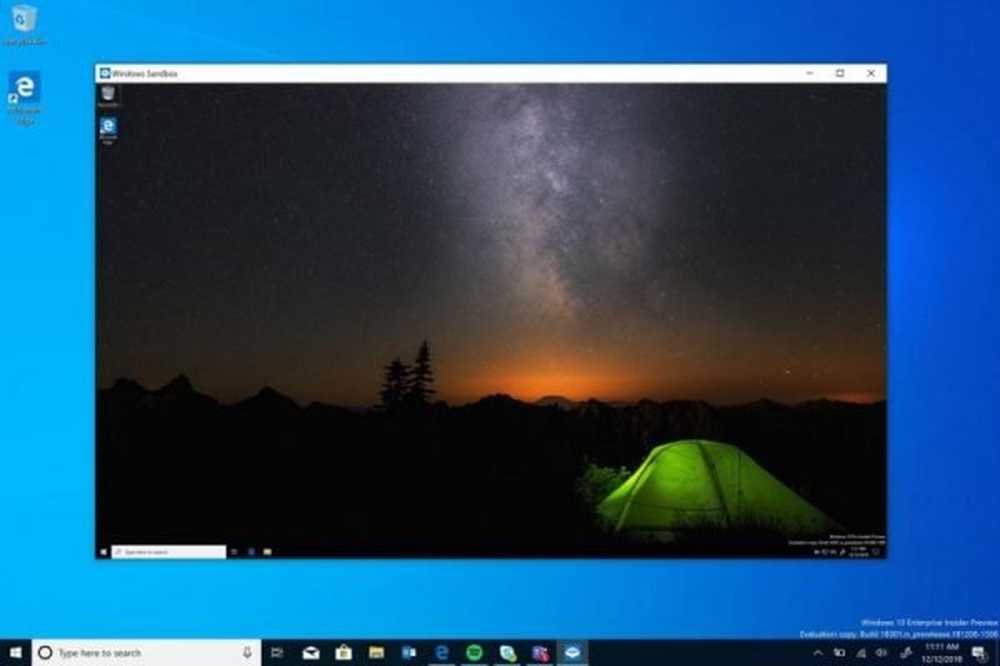Cum să activați istoricul fișierelor Windows 8

Potrivit unui articol de la Steven Sinofsky despre clădirea Windows 8 Blog:
Istoria fișierelor este o aplicație de rezervă care vă protejează permanent fișierele personale stocate în folderele Biblioteci, Desktop, Preferințe și Persoane de contact. Este periodic (în mod implicit la fiecare oră) scanează sistemul de fișiere pentru modificări și copiază fișierele schimbate într-o altă locație. De fiecare dată când vreunul dintre fișierele dvs. personale s-a schimbat, copia sa va fi stocată pe un dispozitiv dedicat de stocare extern selectat de dvs. În timp, Istoricul fișierelor construiește un istoric complet al modificărilor efectuate în orice fișier personal.
Activați Istoricul fișierelor în Windows 8
Pentru a utiliza funcția Istoricul fișierelor, veți avea nevoie de o unitate externă sau de rețea conectată. Ca în cazul a ceva din Windows, există mai multe moduri diferite de a ajunge la ea.
Când vă aflați în ecranul de pornire Metro, apăsați Windows Key + W pentru a accesa Căutare de setări. Tip: Istoria fișierelor apoi selectați pictograma de sub rezultate.
Sau, când conectați o unitate externă la sistemul dvs., faceți clic pe mesajul în care apare AutoPlay.

Apoi selectați Configurați această unitate pentru istoricul fișierelor de rezervă.

Istoricul fișierelor este dezactivat în mod prestabilit, însă va fi afișată o unitate de rezervă. Faceți clic pe Activare.

Va rula imediat o copie de rezervă a tuturor datelor importante și o va face în fiecare oră în mod implicit. Sau puteți să reveniți și să faceți clic pe Executare acum.

În Setări avansate, puteți controla cât de des scanează sistemul pentru modificări. Aveți posibilitatea să selectați din fiecare 10 minute în fiecare zi.

Pentru a adăuga o unitate de rețea, faceți clic pe Selectați unitate. Apoi dați clic pe Adăugați locația rețelei și răsfoiți la directorul în care doriți să faceți backup.

Există destul de mult mai mult de făcut cu acest lucru și voi fi de acoperire că în profunzime ca acoperirea noastră Windows 8 continuă. Acesta este unul dintre primele lucruri pe care ar trebui să le activați când primiți un nou computer Windows 8 în această toamnă.